
- •6. Лекция: Оформление текста. Шрифт.
- •Оглавление
- •1. Основные параметры
- •Увеличить изображение
- •1.1. Выбор шрифта
- •Увеличить изображение
- •Увеличить изображение
- •Увеличить изображение
- •Увеличить изображение
- •Увеличить изображение
- •Увеличить изображение
- •2.1. Видоизменение шрифта
- •Увеличить изображение
- •2.2. Изменение ширины символов шрифта
- •Увеличить изображение
- •2.3. Изменение интервалов между символами
- •Увеличить изображение
- •Увеличить изображение
- •2.4. Смещение текста
- •Увеличить изображение
- •Увеличить изображение
- •Увеличить изображение
- •Увеличить изображение
- •Увеличить изображение
- •Увеличить изображение
- •3.4. Удаление анимации
- •4. Выделение цветом
- •Увеличить изображение
- •5. Оформление буквицы
- •Увеличить изображение
- •Увеличить изображение
Увеличить изображение
Рис. 6.26. Выбор цвета контура

Увеличить изображение
Рис. 6.27. Выбор толщины контура
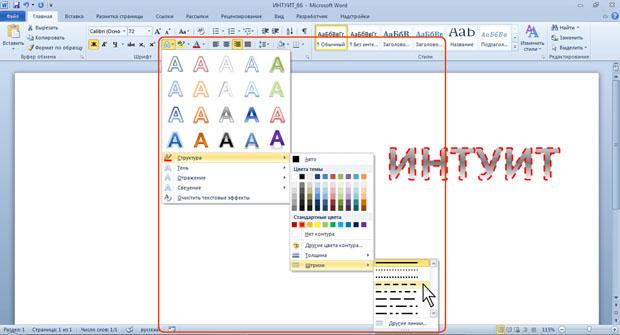
Увеличить изображение
Рис. 6.28. Выбор типа линии контура
Можно изменить и цвет заливки шрифта.
Выделите фрагмент текста.
Щелкните по стрелке кнопки Цвет текста группы Шрифт вкладки Главная или мини-панели инструментов и выберите требуемый цвет шрифта (рис. 6.6). При наведении указателя мыши на выбираемый цвет срабатывает функция динамического просмотра, и фрагмент текста отобразится указанным цветом шрифта.
Многие варианты анимации (см. рис. 6.22) имеют градиентную (неравномерную) заливку. Можно изменить тип градиентной заливки. Можно также установить градиент и для произвольно выбранного цвета заливки.
Выделите фрагмент текста.
Щелкните по стрелке кнопки Цвет текста группы Шрифт вкладки Главная или мини-панели инструментов, выберите команду Градиентная, а затем - вариант градиентной заливки (рис. 6.29). При наведении указателя мыши на выбираемый вариант срабатывает функция динамического просмотра, и фрагмент текста отобразится с выбранной градиентной заливкой.

Увеличить изображение
Рис. 6.29. Выбор варианта градиентной заливки
3.4. Удаление анимации
Примененный вариант анимации и все назначенные для него эффекты можно удалить.
Выделите фрагмент текста.
Щелкните по кнопке Анимация группы Шрифт вкладки Главная и в появившейся галерее выберите команду Очистить текстовые эффекты (см. рис. 6.22).
4. Выделение цветом
Выделение цветом не относится к собственно параметрам шрифта, однако используется, главным образом, при работе с текстом, а кнопка для выделения находится в группе Шрифт вкладки Главная и на мини-панели инструментов (см. рис. 6.1).
Выделение цветом применяют для привлечения внимания к каким-либо фрагментам текста. Это своего рода аналог цветного маркера, который используют при работе с бумажными документами.
Выделите фрагмент документа.
Щелкните по стрелке кнопки Цвет выделения текста в группе Шрифт вкладки Главная или на мини-панели инструментов и выберите требуемый цвет (рис. 6.30). При наведении указателя мыши на выбираемый цвет срабатывает функция динамического просмотра, и фрагмент документа отображается выделенным указанным цветом.

Увеличить изображение
Рис. 6.30. Выделение цветом
Можно поступать иначе.
Щелкните по стрелке кнопки Цвет выделения текста в группе Шрифт вкладки Главная или на мини-панели инструментов и выберите требуемый цвет. После этого кнопка останется нажатой, а указатель мыши в тексте документа будет иметь рядом с собой изображение маркера.
Перемещая курсор по тексту при нажатой левой кнопке мыши, выделяйте фрагменты документа.
По окончании выделения нажмите кнопку Цвет выделения текста или клавишу клавиатуры Esc.
Для отмены "окрашивания" фрагмента текста следует его выделить, щелкнуть по треугольнику в правой части открывающейся кнопки Цвет выделения текста в группе Шрифтвкладки Главная или на мини-панели инструментов и в палитре (см. рис. 6.30) выбрать режим Нет цвета.
5. Оформление буквицы
Буквица (большая заглавная буква) применяется в начале документа или главы.
Выделите абзац, который должен начинаться с буквицы.
Во вкладке Вставка в группе Текст щелкните по кнопке Буквица и выберите положение буквы ( В тексте или На поле ). При наведении указателя мыши на выбираемый вариант срабатывает функция динамического просмотра, и фрагмент документа отображается с буквицей (рис. 6.31).

